SAFETRANS Kompatibilitätsdiagnose für Ihre Konfiguration
Wenn Sie SAFETRANS nutzen möchten, muss Ihre Konfiguration (Betriebssystem und Browser) kompatibel sein. Sie können Ihre Kompatibilität weiter unten prüfen.
Achtung, Ihr Computer muss einen aktiven USB-Port haben, damit Sie den SAFETRANS-Kartenleser anschließen können.
|
Ihr Betriebssystem:
|
Hilfe bei der Verbindung mit SAFETRANS
Bei der Authentifizierung Ihres Onlinebankings wird geprüft, ob die eingeführte Karte rechtmäßig ist und ob der Kartenträger durch die Eingabe des PIN tatsächlich anwesend ist.
Bei der Durchführung bestimmter sensibler Transaktionen (Überweisungen, 3-D Secure Zahlung,...) werden die Transaktionsdaten (IBAN, Betrag,...) auf Ihrem Kartenleser angezeigt und gemäß der angezeigten Instruktionen auf dem Bildschirm validiert.
Achtung
Wie bei jedem Einsatz Ihrer Karte an einem Leser führt die dreimalige Eingabe einer falschen PIN zur Sperrung der Karte.
-
Schritt 1:
- Geben Sie Ihre Benutzername und Ihr zugehöriges Passwort ein.
-
Schritt 2, folgen Sie den Anweisungen auf dem Bildschirm:
- Schließen Sie den Kartenleser an Ihrem Computer an
- Führen Sie Ihre Karte in den Kartenleser ein
- Geben Sie Ihre PIN am Kartenleser ein
- Folgen Sie den Anweisungen auf dem Kartenleser
Die Anzeige auf dem Kartenleser und an Ihrem Bildschirm bestätigen Ihre gesicherte Verbindung mit SAFETRANS!
Bei sensiblen Transaktionen werden Ihnen falls erforderlich Anweisungen direkt am Bildschirm angezeigt.
Sie sind während der gesamten Dauer der Verbindung über SAFETRANS abgesichert:

Auf Ihrem Kartenleser:
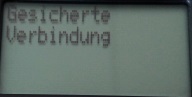
In Ihrem Onlinebanking:

Denken Sie daran, die Verbindung nach jeder Nutzung über einen Klick auf «Abmelden» und das Herausnehmen der Karte aus dem Kartenleser abzubrechen.
Bitte bewahren Sie Karte und Kartenleser an einem sicheren Ort auf.